Como alterar o nome do seu WiFi
Publicados: 2019-08-13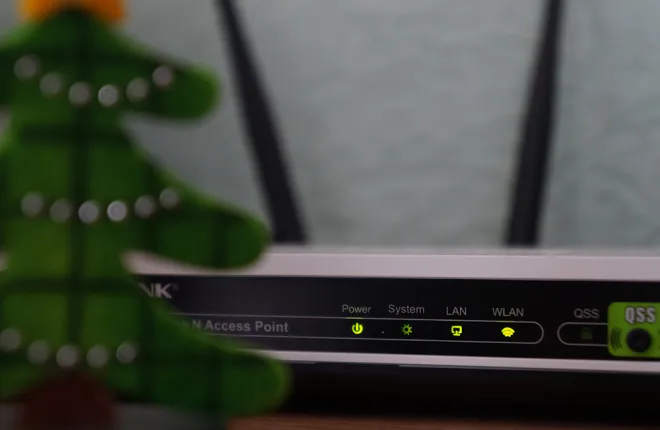
Quando você adquire um novo roteador, os técnicos podem perguntar se você deseja alterar o nome da rede. Mas se não o fizerem, é provável que você tenha ficado com um nome de rede Wi-Fi genérico que é difícil de identificar entre muitos outros nomes semelhantes. Felizmente, não importa se você está usando Windows ou Mac, você pode alterar o nome da sua rede sem fio sem muitos problemas. Fique conosco para ver como você pode fazer isso.
Encontrando o endereço do seu roteador no Windows
Alterar o nome da sua rede não é grande coisa se você souber o endereço do seu roteador. Se não, você precisa fazer isso primeiro, mas não é muito difícil de fazer:
- Primeiro você precisa abrir o aplicativo Windows Run. Você pode fazer isso em qualquer versão do Windows pressionando as teclas Windows e R ao mesmo tempo.
- Este aplicativo pergunta o que você deseja abrir. O que você precisa é do prompt de comando, então tudo que você precisa digitar é “cmd”.

- Dentro do prompt de comando, digite “ipconfig” e pressione Enter.
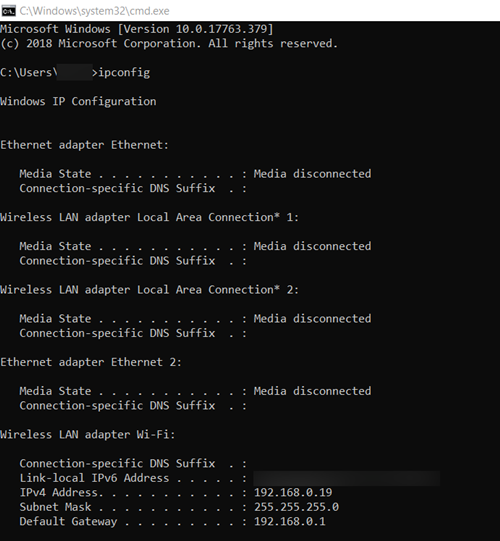
- Este comando abre a configuração de IP do Windows. O endereço do roteador também é conhecido como “Gateway Padrão” no Windows, então é isso que você deve procurar. Isso estará localizado no final, então talvez seja necessário rolar um pouco para baixo.
Nota: Alguns dos endereços mais comuns são “192.168.0.1” e “10.0.0.1”. O seu deve ser semelhante, se não o mesmo.
Encontrando o endereço do seu roteador no Mac
Alterar o nome do Wi-Fi é o mesmo no Windows e no Mac, mas encontrar o endereço do roteador não. Veja como fazer isso no Mac:
- Clique no botão Apple no canto superior esquerdo da tela para abrir o menu Apple.
- No menu suspenso a seguir, clique em “Preferências do Sistema…”
- Enquanto nas Preferências do Sistema, selecione “Rede”.
- Uma janela com as informações da sua rede aparecerá. Clique no botão “Avançado…” no canto inferior direito.
- No menu pop-up a seguir, você verá as guias na parte superior. Entre na aba “TCP/IP”.
- Verifique o valor “Roteador”. Este é o endereço do seu roteador.
Nota: O endereço do seu roteador provavelmente será algo como “192.168.0.1” ou “10.0.0.1”.
Alterando o nome e a senha do Wi-Fi em um roteador Cisco
Você precisa do endereço do seu roteador para abrir as configurações do seu roteador, que é o próximo passo:
- Abra qualquer navegador da web.
- Na barra de endereço, digite o endereço do roteador que você adquiriu por meio do prompt de comando. Aperte Enter.
- Você será levado ao site de configurações do seu roteador.
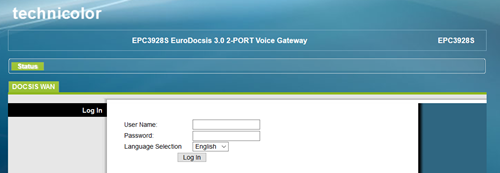 Nota: Neste artigo, você verá como fazer isso em um roteador Cisco. Se você não tiver um roteador Cisco, o processo pode ser um pouco diferente para você.
Nota: Neste artigo, você verá como fazer isso em um roteador Cisco. Se você não tiver um roteador Cisco, o processo pode ser um pouco diferente para você. - O site exige que você insira as credenciais de login. Se você não os alterou, eles provavelmente estão configurados para os padrões de fábrica. Para prosseguir, encontre suas credenciais de login, insira-as e clique no botão “Log In”.
Nota: Essas credenciais de login dependem do modelo do seu roteador Cisco. Muitas vezes acontece que não há nome de usuário ou senha, e tudo o que você precisa fazer é clicar no botão “Log In”. Se isso não ajudar, aqui estão alguns dos mais comuns que você deve tentar: Nome de usuário: “cisco,” Senha: “cisco” Nome de usuário: “admin,” Senha: “admin”Nome de usuário: “admin”, Senha: “password”

Nome de usuário: “cusadmin”, Senha: “password”
Se tudo isso falhar, considere entrar em contato com seu provedor de serviços de Internet.
- Depois de logado, você verá menus na parte superior, como Configuração, Sem fio, Segurança, etc. Você também estará dentro do menu Administração. Aqui é onde você pode alterar as credenciais de login do site do roteador para aumentar a segurança. Para alterar o nome e a senha da rede sem fio, entre no menu Configuração clicando no botão correspondente.
- No menu Configuração, há uma seção Alterar senha dentro da guia Configuração rápida. Aqui é onde você pode alterar sua senha. Algumas opções abaixo disso, há uma opção chamada “Network Name (SSID):” seguida por uma caixa de texto. Para alterar o nome da rede Wi-Fi, insira o novo aqui.
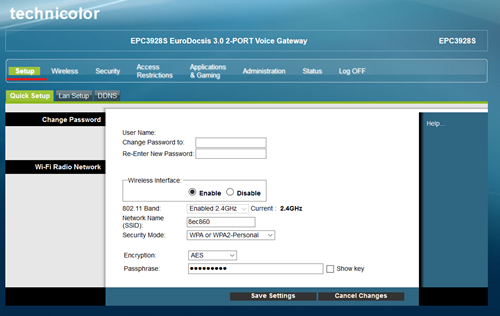
- Não se esqueça de clicar no botão “Salvar configurações” quando terminar.
Alterando o nome e a senha do Wi-Fi em um roteador Netgear
Cada fabricante de roteador geralmente tem sua própria maneira de alterar essas credenciais. O jeito da Netgear, por exemplo, é bem diferente:
- Abra um navegador da web.
- Na barra de endereços, digite ou cole routerlogin.net.
- Uma janela pop-up aparecerá e solicitará suas credenciais de login imediatamente. Os valores padrão para dispositivos Netgear são “admin” para o nome de usuário e “password” para a senha.
- Clique no botão “Log In” quando terminar.
- Depois de inserir as credenciais de login corretas, você será levado a um site que possui uma barra lateral no lado esquerdo da tela com várias guias. Clique na guia Sem fio.
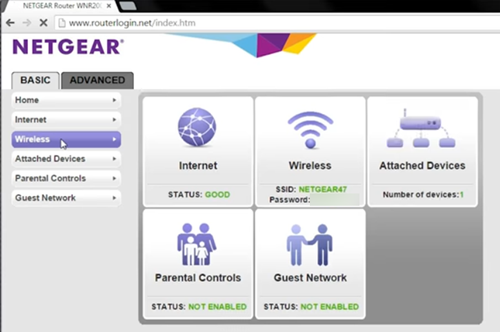
- No menu Wireless Settings, você notará a opção de definir o “Name (SSID):” no início, bem como a “Password (Network Key):” no final da lista no centro da tela. tela. Suas caixas de texto são onde você deve digitar o nome da rede Wi-Fi desejada e sua senha. Não se esqueça de clicar no botão “Aplicar” quando terminar.
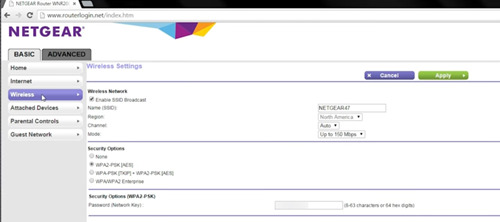
Identificando a rede
É fácil alterar o nome de usuário e a senha da rede Wi-Fi. No entanto, certifique-se de saber qual nome de usuário e senha você usará.
Tenha em mente que optar por um nome de usuário atraente pode atrair mais pessoas, o que tende a diminuir a velocidade da sua conexão sem fio. Além disso, algumas senhas, como “senha” e “1234567890” são muito fáceis de descobrir, portanto, verifique se a sua é forte o suficiente para evitar possíveis problemas.
Você prefere nomes e senhas de rede Wi-Fi engraçados ou mais sérios? Por que você deseja alterar os atuais? Deixe-nos saber nos comentários abaixo.
